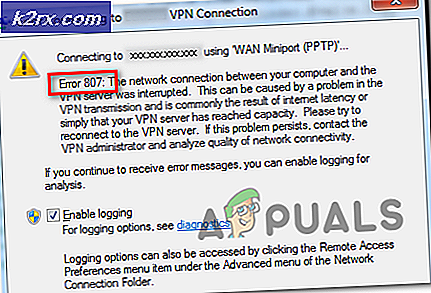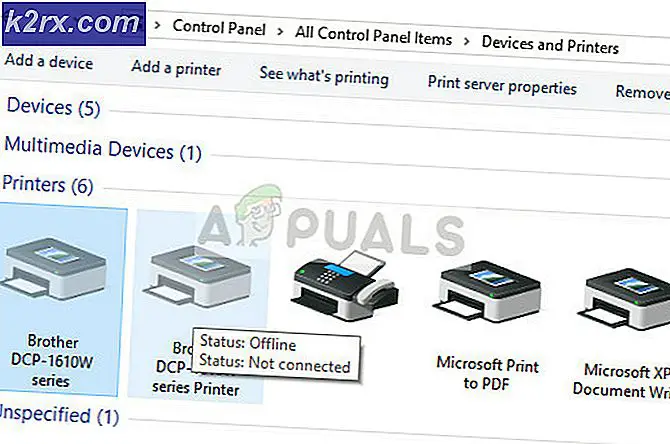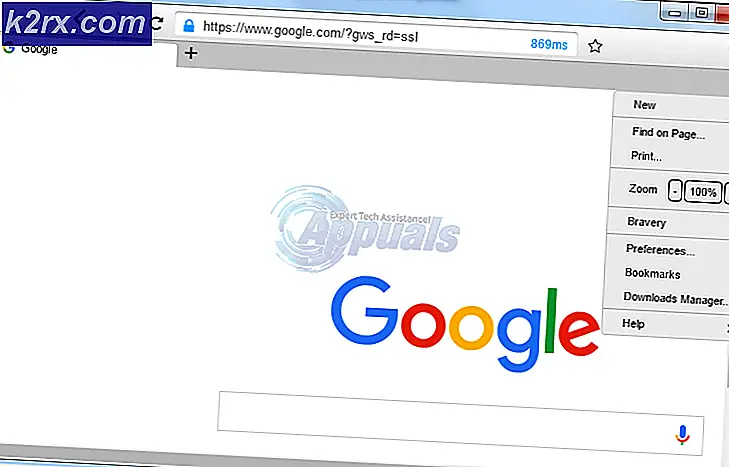Fix: Windows Store-Fehlercode 0x80240439
Einige Benutzer von Windows 10 haben gemeldet, dass beim Herunterladen von Apps aus dem Windows-Speicher der Fehler 0x80240439 angezeigt wird. Der Windows Store lädt einfach keine Apps herunter und löst den Fehler 0x80240439 aus.
Dieser Fehler kann auf beschädigte Windows-Dateien, beschädigte Windows-Updates, unvollständige Installation von Windows Upgrade zurückzuführen sein. Mehrere Benutzer haben berichtet, dass das Aktualisieren der Windows-Version auf die neueste Version dieses Problem für sie behoben hat. Für einige Benutzer waren jedoch Datum und Uhrzeit des Systems nicht synchronisiert. Das Zurücksetzen von Systemzeit und -datum auf die korrekte Uhrzeit und das richtige Datum haben dieses Problem für sie behoben. Einige Benutzer sagten, dass das Bereinigen von Windows Component Store-Dateien für sie funktionierte. Hier in diesem Artikel werden wir diese Methoden sehen. Ich hoffe, dass eine dieser Methoden das Problem des Herunterladens von Apps mit Ihrem Windows Store löst.
Methode 1: Überprüfen Sie Datum und Uhrzeiteinstellungen
Manchmal stimmen Datum und Uhrzeit auf dem System nicht mehr überein und dies kann Probleme beim Herunterladen von Apps aus dem Windows Store verursachen. Sie können Datum und Uhrzeit entweder mit dem Befehl wsreset manuell synchronisieren
Um Datum und Uhrzeit mit wsreset zurückzusetzen
- Gehe zu Start -> Ausführen . Geben Sie cmd ein
- Klicken Sie mit der rechten Maustaste auf cmd und führen Sie es als Administrator aus
- Sobald die Eingabeaufforderung geöffnet ist, geben Sie wsreset ein und drücken Sie die Eingabetaste .
Dies sollte Ihre Datums- und Uhrzeiteinstellungen korrigieren
Um es manuell zu tun
- Start -> Systemsteuerung
- Klicken Sie auf Datum und Uhrzeit
- Klicken Sie auf Datum und Uhrzeit ändern und stellen Sie Datum und Uhrzeit richtig ein und klicken Sie auf OK
- Klicken Sie auf Zeitzone ändern und stellen Sie sicher, dass die richtige Zeitzone ausgewählt ist. Falls nicht, wählen Sie eine korrekte Zeitzone und klicken Sie auf OK.
Methode 2: Bereinigen Sie Windows Component Store-Dateien
Windows Component Store wird verwendet, um Funktionen zu unterstützen, die für die Anpassung und Aktualisierung von Windows erforderlich sind. Manchmal kann die Beschädigung von Windows-Komponentenspeicherdateien Probleme beim Herunterladen von Apps mit Windows-Speicher verursachen. Benutzer, die Probleme mit dem Herunterladen von Apps mit Windows Store hatten, sagten, dass eine Bereinigung mit dem folgenden Befehl ihr Problem löste
PRO TIPP: Wenn das Problem bei Ihrem Computer oder Laptop / Notebook auftritt, sollten Sie versuchen, die Reimage Plus Software zu verwenden, die die Repositories durchsuchen und beschädigte und fehlende Dateien ersetzen kann. Dies funktioniert in den meisten Fällen, in denen das Problem aufgrund einer Systembeschädigung auftritt. Sie können Reimage Plus herunterladen, indem Sie hier klicken- Öffnen Sie die Eingabeaufforderung als Administrator
- Geben Sie den folgenden Befehl ein
dism / online / bereinigen-image / startcomponentcleanup
- Drücke Enter . Lass es vervollständigen.
Dies sollte das Problem im Zusammenhang mit dem Herunterladen von Apps mit Windows Store beheben
Methode 3: Windows-Aktualisierung
Der Fehler 0x80240439 konnte manchmal auftreten, wenn das Windows-Update unterbrochen wurde. Das Installieren des neuesten Windows-Upgrades kann dieses Problem beheben.
Um das Update zu machen,
- Gehe zu Einstellungen -> Updates und Sicherheit
- Klicken Sie auf Windows Update und Nach Updates suchen
Dies sollte Windows Upgrade herunterladen und installieren
Um die Update-Fenster manuell zu starten, folgen Sie den nachstehenden Schritten
- Laden Sie das Media Creation Tool von hier herunter
- Wählen Sie Download-Tool und führen Sie es als Administrator aus
- Wählen Sie auf der Seite Lizenzbedingungen die Option Akzeptieren aus
- An Was möchten Sie tun? Klicken Sie auf Seite, wählen Sie Diesen PC jetzt aktualisieren, und klicken Sie auf Weiter
Das Tool wird Windows 10 herunterladen. Sobald der Download abgeschlossen ist, wird es Sie durch den Update-Prozess führen
- Das Setup wird Sie auffordern, den Produktschlüssel einzugeben, wenn Sie es zum ersten Mal tun. Wenn Sie Upgrades durchführen oder es neu installieren, müssen Sie es nicht eingeben. Sie können auswählen, dass ich einen Windows 10-Produktschlüssel kaufen muss, wenn Sie ihn später kaufen
- Wenn Windows 10 zur Installation bereit ist, erhalten Sie eine Zusammenfassung des von Ihnen ausgewählten Programms und der Informationen, die während des Upgrades beibehalten werden. Wählen Sie Ändern, was beibehalten werden soll, um festzulegen, ob Sie persönliche Dateien und Apps behalten oder nur persönliche Dateien behalten möchten, oder wählen Sie während des Upgrades die Option Nichts beibehalten
- Wählen Sie Installieren
Dadurch wird das manuelle Upgrade abgeschlossen.
Sobald das Upgrade abgeschlossen und das System neu gestartet wurde, laden Sie Apps mit Windows Store herunter. Fehler 0x80240439 sollte jetzt weg sein.
PRO TIPP: Wenn das Problem bei Ihrem Computer oder Laptop / Notebook auftritt, sollten Sie versuchen, die Reimage Plus Software zu verwenden, die die Repositories durchsuchen und beschädigte und fehlende Dateien ersetzen kann. Dies funktioniert in den meisten Fällen, in denen das Problem aufgrund einer Systembeschädigung auftritt. Sie können Reimage Plus herunterladen, indem Sie hier klicken